Annons
 Jag inser att att tillhandahålla en lektion om DOS-kommandon till MUO-läsare är på samma sätt som att erbjuda att lära en grupp kampsportexperter hur man kastar ett slag. Saken är att det finns ganska många människor där ute som inte inser hur lätt det är att felsöka och fixa vissa datorproblem med några enkla nyckelposter. Jag tänker inte hävda att DOS inte är föråldrad. Windows 7 har dock fortfarande ett kommandotolkfönster.
Jag inser att att tillhandahålla en lektion om DOS-kommandon till MUO-läsare är på samma sätt som att erbjuda att lära en grupp kampsportexperter hur man kastar ett slag. Saken är att det finns ganska många människor där ute som inte inser hur lätt det är att felsöka och fixa vissa datorproblem med några enkla nyckelposter. Jag tänker inte hävda att DOS inte är föråldrad. Windows 7 har dock fortfarande ett kommandotolkfönster.
Vi har täckt ett antal aktuella användningar för DOS, till exempel att spela DOS-spel 7 webbplatser för att hitta de bästa klassiska DOS-spelen Läs mer . Jag gav också några Windows scripting tips Better Than Batch: En Windows-scripting värdstudie Läs mer , som är nästa generation som ersätter DOS-kommandon. Med det sagt finns det fortfarande en plats för DOS-kommandon. Så för er som gillar tanken på att skriva in några kommandon för att undvika besväret med flera musklick, kommer jag att granska åtta av vad jag anser vara de mest väsentliga och användbara DOS-kommandona som fortfarande finns tillgängliga i Windows 7.
DOS-prompfönstret saknas inte!
Om du är en av de som blev övertygad om att DOS-prompten officiellt utplånades med Windows 7, behöver du bara klicka på Start-menyn och i "Sök i program och filer"-Fält, skriv bara"cmd”Och tryck på enter. Voila - det finns ditt DOS-fönster.
Assoc: Associated Extension
Är du inte säker på vilket standardprogram du har skapat för att hantera ZIP-, MP3- eller HTML-filer? Ett snabbt och enkelt sätt att kontrollera om dina standardfilassociationer är "associera" -kommandot. Öppna bara en kommandotolk och skriv "assoc”Följt av filändelsen.

Svaret är det installerade programmet som för närvarande är konfigurerat för att hantera den filtypen. Som du kan se ovan är WinRAR min ZIP-filhanterare, MS Word hanterar doc-filer, och Chrome är inställt som standard för HTML-filer.
Träd: Visa katalogstruktur
Om du har skapat ett virtuellt spindelwebb av filer och kataloger på din dator, kan det bli ganska förvirrande att komma ihåg var allt är. Ibland skulle det vara trevligt att ha ett diagram som visar kataloger och underkataloger. Med kommandot Träd kan du göra just det.
Navigera först till katalogen du vill få filstrukturen till och skriv sedan "träd> myfile.txt“. Textfilen kan kallas vad du vill.

Kommandot skriver hela katalogstrukturen, kompletterad med alla mappar, i textfilen, som du kan skriva ut för enkel visning.
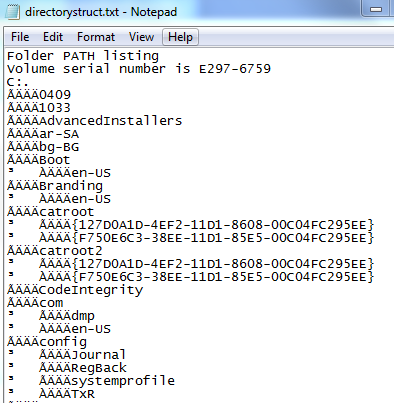
Formateringen kanske ser lite funky ut, men om du tittar noga så ser du att katalogerna är alla där, de kan bara vara förordade med några konstiga symboler.
Filsökning och jämförelse
Om du någonsin har två textfiler - särskilt två mycket stora textfiler - är kommandot filjämförelse (fc) allt du behöver för att identifiera och synkronisera filskillnader.
Användningen är ungefär så enkel som den kan få. Bara Skriv "fc”Följt av namnen på de två filerna.

Systemet svarar genom att visa raderna från båda filerna där det finns skillnader. Det här kommandot kan bli ganska praktiskt när du samarbetar med människor och försöker synkronisera skillnader mellan filer som flera personer arbetar med.
Om du bara behöver hitta en fil på ditt system, och du känner till filens namn, är "find" -kommandot mycket snabbare än någon punkt- och klickoperation du kan göra. Gör bara ett "dir" -kommando till katalogen du vill söka efter och sedan "|" följt av filens namn.

Systemet svarar med den katalog där filen är lagrad.
Nätverkskommandon
Jag tror verkligen inte att det finns enklare sätt att felsöka nätverk än vilken typ av verktyg du får i DOS-kommandon. Om du till exempel vill veta din grundläggande nätverksinställning gör du bara en snabb "ipconfig”Och du kommer att få information som din dator-IP och standard-gatewayen (som vanligtvis är din IP-adress för hem router).

Om du inte är säker på att du har en bra nätverksanslutning kan du prova att göra en "ping" till en känd IP-adress eller en webbplats. Du kommer att se det äter tillbaka med en IP-adress om länken är bra. Om du vill se Allt nätverksanslutningar som för närvarande är aktiva från din dator, skriv "netstat“.
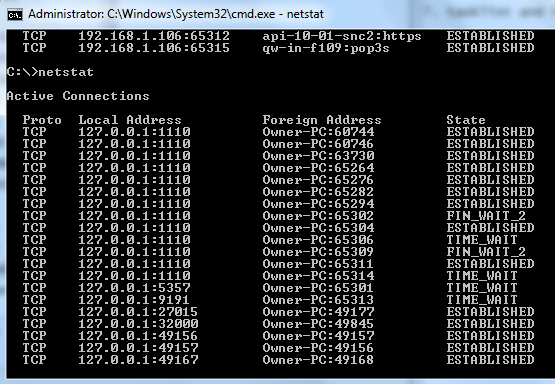
Detta visar alla nätverksanslutningar från din dator. Det kan vara en bra idé att söka igenom dessa noggrant för att se till att det inte finns några överraskningar i form av skadlig programvara eller ett virus som kapar din bandbredd.
Windows Verktyg
Slutligen finns det en mängd DOS-kommandon som är ovärderliga som systemfelsökningsverktyg. Om du till exempel vill visa en lista över aktiva processer, öppnar du bara en kommandotolk och skriver "uppgiftslista“.
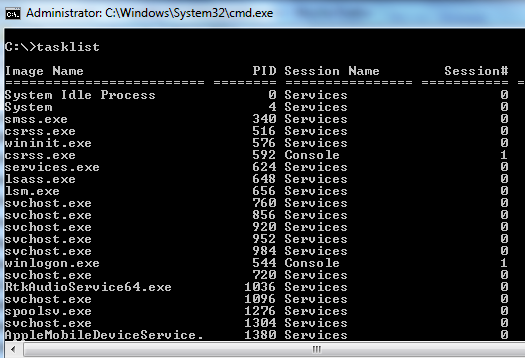
Om du ser någon process du vill döda skriver du bara "taskkill”Följt av bildnamnet.
Nervös över om en viss systemfil skadades efter en ny virusinfektion? Bara Skriv "sfc / VERIFYFILE =”Följt av filens hela sökväg.

Windows kommer att kontrollera att det är originalet. Du kan också skanna Allt systemfiler som detta på en gång genom att skriva "sfc / scannow”
Slutligen, förmodligen ett av de mest användbara DOS-kommandona tillgängliga - AT-kommandot. Med "AT" har du förmågan att schemalägga uppgifter för att köras på en vanlig rutin, allt från en enkel kommandotolk.
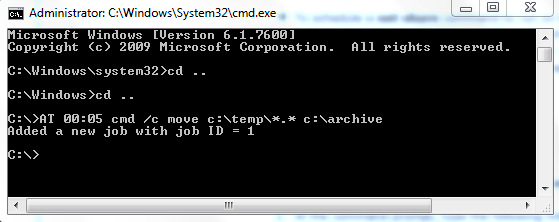
Det kan vara lite svårt att ställa in AT-kommandona, så skriv "till hjälp”Om du behöver parameterhjälp. I kommandot ovan ställde jag in datorn för att automatiskt arkivera alla filer i temp-katalogen till arkivmappen. Du kan göra liknande jobb för att rutinmässigt säkerhetskopiera viktiga filer på din dator till en mappad extern enhet.
Som du kan se finns det fortfarande mycket att göra med kommandotolken. Att ha dessa resurser till hands kan verkligen göra det mycket lättare att felsöka, underhålla och reparera datorsystem.
Var några av dessa kommandon nya för dig? Känner du till några andra användbara DOS-tips? Dela dina insikter i kommentarerna nedan.
Ryan har en kandidatexamen i elektroteknik. Han har arbetat 13 år inom automationsteknik, 5 år inom IT och är nu en applikationsingenjör. Tidigare chefredaktör för MakeUseOf, han talade på nationella konferenser om datavisualisering och har varit med på nationell TV och radio.

